打印机不进纸怎么修理(教你解决打印机进纸问题)
3
2025-09-07
在现代化的办公环境中,经常会出现多台设备需要共享一台打印机的情况。为了解决这一问题,本文将介绍如何设置打印机共享打印,帮助您实现无缝打印。
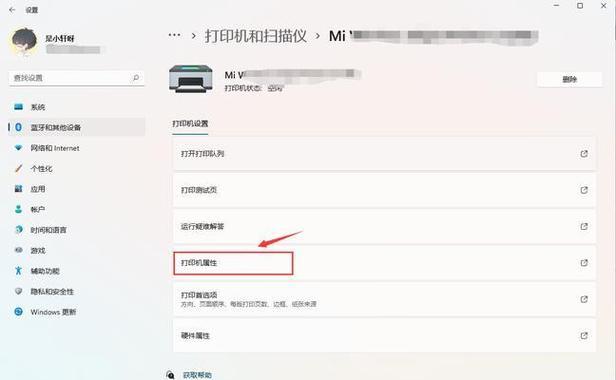
一、准备工作
1.选择打印机:首先需要选择一台适合您的办公需求的打印机。可以根据打印量、功能需求、价格等方面进行选择。
2.连接打印机:将打印机连接到您的电脑或者路由器上,确保正常连接。
二、设置共享
3.打开“设备和打印机”窗口:在Windows系统中,点击开始菜单,在搜索框中输入“设备和打印机”,然后点击进入窗口。
4.右键点击打印机:在设备和打印机窗口中找到您需要共享的打印机,右键点击它。
5.选择共享选项:在弹出菜单中选择“共享”,然后点击“共享此打印机”选项。

6.输入共享名称:在弹出的对话框中,输入您给这个共享打印机取的名称。这个名称可以自己定义,便于其他设备进行识别。
7.完成共享设置:点击“确定”按钮,完成共享设置。
三、连接共享
8.打开“设备和打印机”窗口:在需要连接共享打印机的设备上,打开“设备和打印机”窗口。
9.选择添加打印机选项:在设备和打印机窗口中,选择“添加打印机”选项。
10.选择网络打印机选项:在弹出的向导中,选择“添加网络、无线或蓝牙打印机”。
11.搜索共享打印机:在下一步中,选择“共享打印机”,然后点击“下一步”。
12.输入共享名称:在弹出的对话框中,输入您需要连接的共享打印机名称。
13.安装共享驱动程序:如果需要安装驱动程序,可以根据系统提示进行安装。
14.完成连接:等待连接完成后,您就可以使用共享打印机进行打印了。
四、注意事项
15.安全性注意事项:共享打印机可以让多台设备方便地共享使用,但也需要注意安全性问题。特别是在公共场所或者涉及个人隐私的场合,应该谨慎使用共享打印机功能。
通过本文介绍的设置打印机共享打印的步骤,您可以轻松地实现多台设备共享打印,解决打印问题。在使用共享打印机功能时,还需要注意安全性问题。希望这篇文章对您有所帮助。
在家庭或办公环境中,如果有多台电脑需要使用同一台打印机,如何设置共享打印机就成为了一个必须要解决的问题。本文将详细介绍如何设置打印机共享打印,让你在不同设备间共享打印机,提高工作效率。
1.检查打印机是否已连接至网络
需要确定打印机已经成功连接至网络。如果你要共享的是一台无线打印机,需要确保它能够成功连接到Wi-Fi网络。
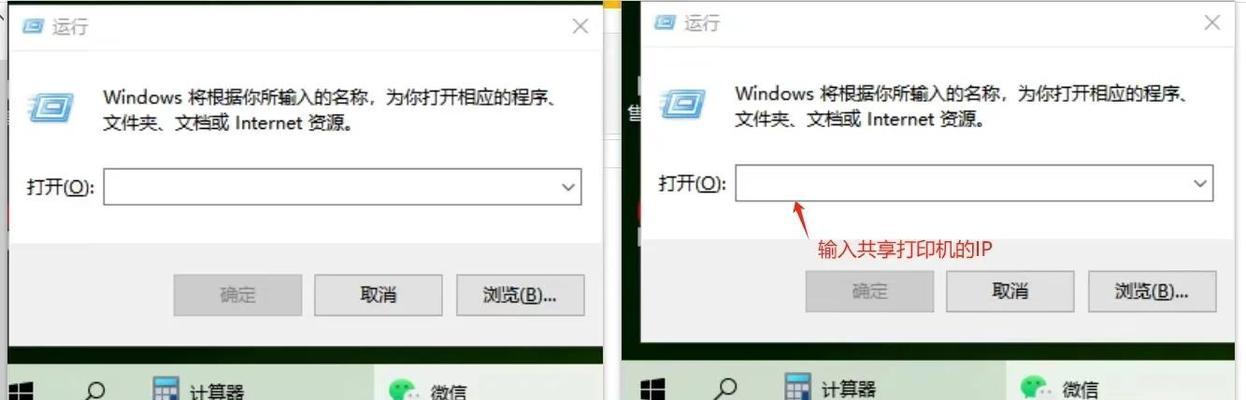
2.在一台电脑上安装打印机驱动程序
接下来,需要在一台电脑上安装相应的打印机驱动程序。这样可以确保这台电脑能够正确地与打印机进行通信。
3.将打印机设置为共享
在这台电脑上,找到“控制面板”中的“设备和打印机”选项,右键单击要共享的打印机并选择“打印机属性”。在“共享”选项卡中勾选“共享此打印机”,并为打印机起一个易于识别的名称。
4.设置访问权限
如果你希望限制其他电脑对此打印机的访问,可以在“共享”选项卡中设置密码和权限。
5.在其他电脑上添加共享打印机
在其他电脑上,打开“设备和打印机”选项,点击“添加打印机”。选择“网络打印机”,并搜索你已经共享的打印机。找到之后,选中该打印机并点击“下一步”。
6.安装打印机驱动程序
接下来,需要安装与共享打印机相应的驱动程序。这样可以确保其他电脑能够正确地与打印机进行通信。
7.完成添加过程
完成安装驱动程序后,将会看到该打印机已经成功添加到其他电脑上了。现在,你就可以通过这些电脑共享这台打印机了。
8.在Mac上共享打印机
如果你在Mac上使用打印机,可以在“系统偏好设置”中找到“共享”。勾选“共享打印机”选项,并为打印机设置一个名称。
9.添加Mac上共享的打印机
在其他Mac或Windows电脑上,可以通过打开“系统偏好设置”中的“打印机与扫描仪”选项来添加Mac上共享的打印机。
10.使用家庭组或工作组共享打印机
如果你有多台Windows电脑需要共享打印机,可以使用家庭组或工作组来完成共享设置。
11.创建一个家庭组或工作组
打开“控制面板”,找到“网络和共享中心”选项,点击“设置家庭组或工作组”,然后按照提示创建一个新的家庭组或工作组。
12.将电脑加入到家庭组或工作组
在其他电脑上,也需要创建同样的家庭组或工作组。在“控制面板”中找到“网络和共享中心”选项,点击“加入家庭组或工作组”,按照提示将电脑添加到相应的组中。
13.在家庭组或工作组享打印机
在那台已经连接了打印机的电脑上,按照前面的步骤设置打印机共享。在其他电脑上添加打印机时,可以选择在家庭组或工作组中搜索已经共享的打印机。
14.尝试打印测试页面
在完成以上设置后,可以尝试从其他电脑上打印测试页面,以确保打印机能够正常工作。
15.
通过本文所述的方法,你可以轻松地在多台电脑之间共享打印机,并提高工作效率。需要注意的是,为了确保共享打印机的稳定性和安全性,你需要定期更新打印机驱动程序和操作系统。
版权声明:本文内容由互联网用户自发贡献,该文观点仅代表作者本人。本站仅提供信息存储空间服务,不拥有所有权,不承担相关法律责任。如发现本站有涉嫌抄袭侵权/违法违规的内容, 请发送邮件至 3561739510@qq.com 举报,一经查实,本站将立刻删除。